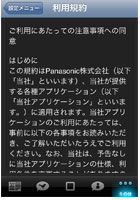iPhone/iPod touchの準備
スマホナビ対応ディスプレイに接続してiPhone/iPod touchのアプリケーションを操作するには、別途専用のアプリケーション「AppCarConnect JPN」をイン ストールしておく必要があります。
対応端末については対応端末をご確認下さい。AppCarConnect JPNの使い方と設定
AppCarConnect JPNの簡単な使い方を説明します。
AppCarConnect JPNの起動
AppCarConnect JPN のアイコンをタップすると、アプリケーションが起動します。
※ AppCarConnect JPNをインストールしてはじめて起動したときや、アップデート後に起動したときは、利用規約画面が表示されます。
利用規約に同意してからお使いください。
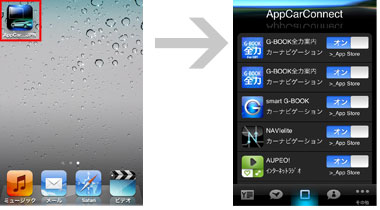
Tweet in vehicleの使い方
- 1.アプリケーションを起動する
-
1 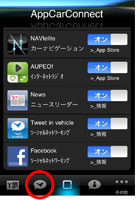
画面下部の  をタップします。
をタップします。
- 2.ログインする
-
1 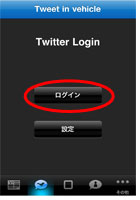
Tweet in vehicleをお使いになるには、Twitterアカウントが必要です。
「ログイン」 をタップします。2 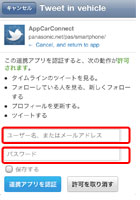
Twitterアカウントを既にお持ちの場合は、ログイン画面でユーザー名またはメールアドレスとパスワードを入力 してログインして下さい。
アカウントをお持ちでない場合は、「新規登録」をタップしてアカウントを作成して下さい。 - 3.ツイートする
-
1 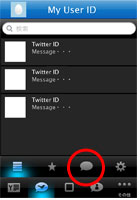
 をタップします。
をタップします。2 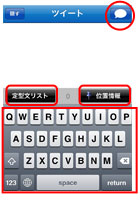
テキストビューにツイートを書き込みます。
 をタップしてツイートします。
「定型文リスト」をタップすると定型文を挿入できます。
をタップしてツイートします。
「定型文リスト」をタップすると定型文を挿入できます。
「位置情報」をタップするとGPS情報を追加できます。 - 4.定期ツイート文を編集する
-
1 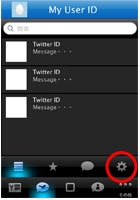
 をタップします。
をタップします。2 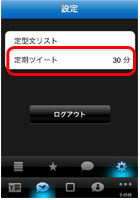
「定期ツイート」をタップします。
3 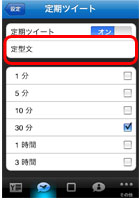
「定型文」をタップします。
4 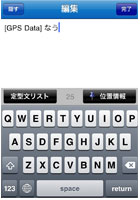
定型文を編集します。
- 5.定期ツイートを開始する
-
1 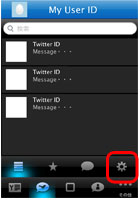
 をタップします。
をタップします。2 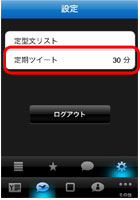
「定期ツイート」をタップします。 3 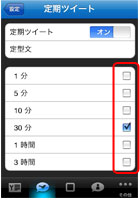
定期ツイートの間隔を選択します。 - 6. 定期ツイートを停止する
-
1 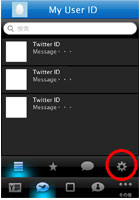
 をタップします。
をタップします。2 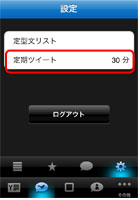
「定期ツイート」をタップします。 3 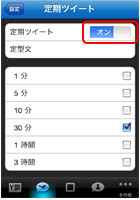
 にタップして定期ツイートを「オフ」にします。
にタップして定期ツイートを「オフ」にします。 - 7.定期ツイートする定型文を選択する
-
1 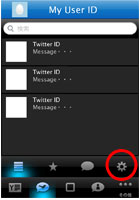
 をタップします。
をタップします。2 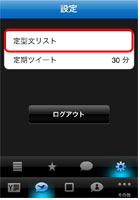
「定型文リスト」をタップします。 3 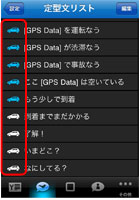
 をタップして選択します。
をタップして選択します。
最大5つの定型文を選択できます。
定型文を5つ以上選択した場合は、リストの上から5つまでが選択されます。 - 8. タイムラインを表示する
-
1 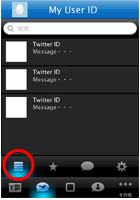
 をタップします。
をタップします。 - 9.ブックマークする
-
1 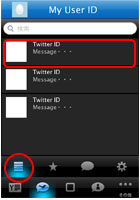
 をタップし、ブックマークしたいツイートにタッチします。
をタップし、ブックマークしたいツイートにタッチします。2 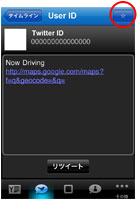
 をタップします。
をタップします。
ブックマーク登録を外す場合は、再度 をタップします。
をタップします。 - 10.ブックマークしたツイートを確認する
-
1 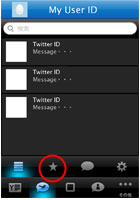
スマホナビ対応ディスプレイと接続中にブックマーク登録されたツイートを一覧表示できます。
 をタップします。
をタップします。 - 11. 定型文を編集する
-
1 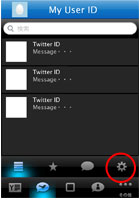
 をタップします。
をタップします。2 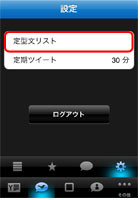
「定型文リスト」をタップします。 3 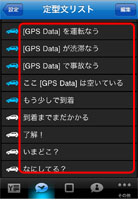
定型文をタップします。
Facebookの使い方
- 1.アプリケーションを起動する
-
1 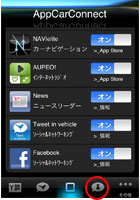
画面下部の  をタップします
をタップします - 2.ログインする
-
1 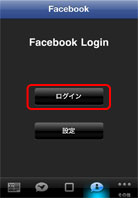
Facebookをお使いになるには、Facebookアカウントが必要です。
「ログイン」 をタップします。2 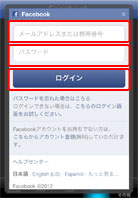
Facebookアカウントを既にお持ちの場合は、ログイン画面でメールアドレスまたは電話番号とパスワードを入力 してログインして下さい。
アカウントをお持ちでない場合は、「アカウント登録」をタップしてアカウントを作成して下さい。 - 3. 投稿する
-
1 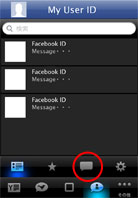
 をタップします。
をタップします。2 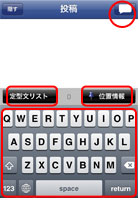
テキストビューに投稿を書き込みます。
 をタップして投稿します。
をタップして投稿します。
「定型文リスト」をタップすると定型文を挿入できます。
「位置情報」をタップするとGPS情報を追加できます。 - 4. 定期投稿文を編集する
-
1 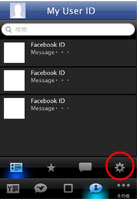
 をタップします。
をタップします。2 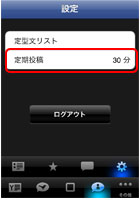
「定期投稿」をタップします。 3 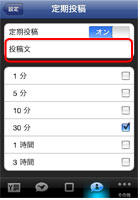
「投稿文」をタップします。
4 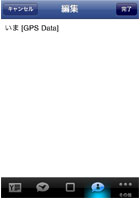
投稿文を編集します。
- 5.定期投稿を開始する
-
1 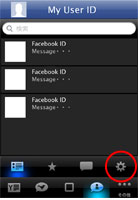
 をタップします。
をタップします。2 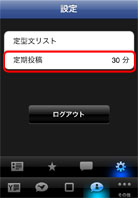
「定期投稿」をタップします。 3 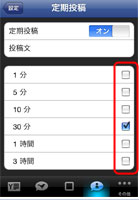
投稿間隔を選択します。 - 6.定期投稿を停止する
-
1 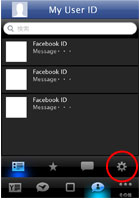
 をタップします。
をタップします。2 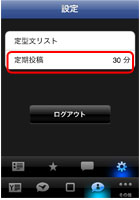
「定期投稿」をタップします。 3 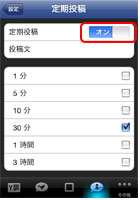
 にタップして定期投稿を「オフ」にします。
にタップして定期投稿を「オフ」にします。 - 7. 定期投稿する定型文を選択する
-
1 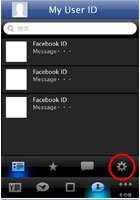
 をタップします。
をタップします。2 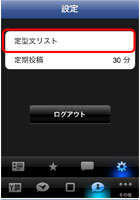
「定型文リスト」をタップします。 3 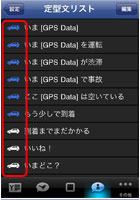
 をタップして選択します。
をタップして選択します。
最大5つの定型文を選択できます。
定型文を5つ以上選択した場合は、リストの上から5つまでが選択されます。 - 8. ニュースフィードを表示する
-
1 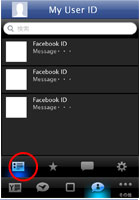
 をタップします。
をタップします。 - 9. ブックマークする
-
1 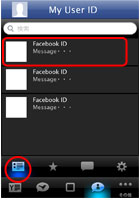
 をタップし、ブックマークしたい投稿にタッチします。
をタップし、ブックマークしたい投稿にタッチします。2 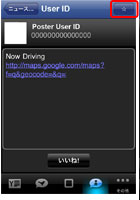
 をタップします。
をタップします。
ブックマーク登録を外す場合は、再度 をタップします。
をタップします。 - 10.ブックマークした投稿を確認する
-
1 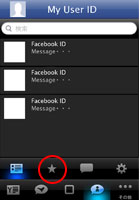
 をタップします。
をタップします。 - 11.自分の投稿を削除する
-
1 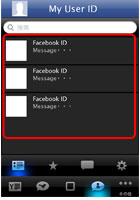
自分の投稿をタップします。 2 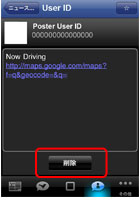
「削除」をタップします。 - 12.定型文を編集する
-
1 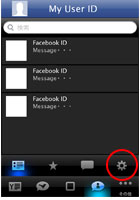
 をタップします。
をタップします。2 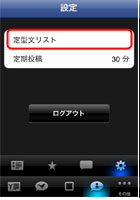
「定型文リスト」をタップします。 3 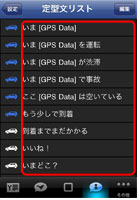
定型文をタップします。
連携させるアプリケーションの入手と設定
- 1.AppCarConnect JPNを起動する
-
1 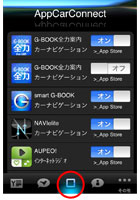
AppCarConnect JPNを起動して、画面下部の  をタップします。
をタップします。 - 2.スマホナビ対応ディスプレイと連携させるアプリケーションを指定する
-
1 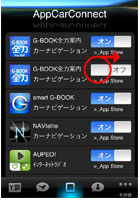
 をタップして、連携させたいアプリケーションのスライドスイッチを「オン」にします。
をタップして、連携させたいアプリケーションのスライドスイッチを「オン」にします。
- 3.スマホナビ対応ディスプレイと連携させるアプリケーションをインストールする
-
1 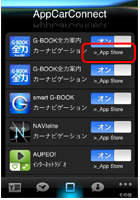
App Storeへのリンクをタップしてアプリケーションをダウンロードしてください。
一部のアプリケーションは有料の場合があります。 - 4. AppCarConnect JPNの操作説明を表示する
-
1 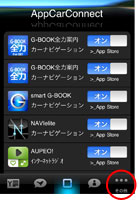
AppCarConnect JPNの操作方法をご覧になれます。
「その他」をタップします。2 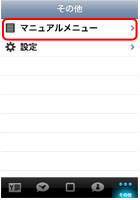
「マニュアルメニュー」をタップします。 - 5. AppCarConnect JPNのバージョンを表示する
-
1 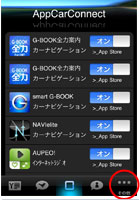
「その他」をタップします。 2 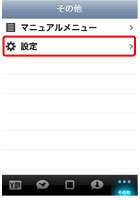
「設定」をタップします。 - 6.位置情報サービスの設定を変更する
-
※位置情報サービスの設定を有効にするには、以下の手順の他に、iPhone、iPod touchの設定で位置情報サービスを「オン」に
しておく必要があります。1 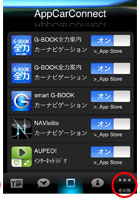
「その他」をタップします。 2 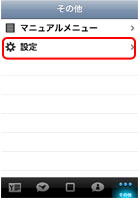
「設定」をタップします。 3 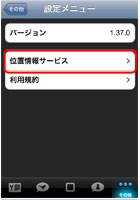
「位置情報サービス」をタップします。
4 
スライドスイッチを「オン」にするとサービスを開始します。
「オフ」にするとサービスを停止します。 - 7. 利用規約を表示する
-
1 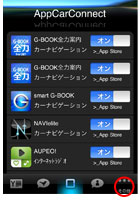
「その他」をタップします。 2 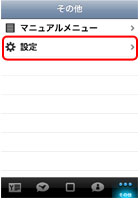
「設定」をタップします。 3 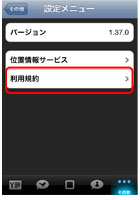
「利用規約」をタップします。 4